Como proteger o WordPress com um plug-in de política de senha
Publicados: 2022-07-20Senhas fracas são algumas das maiores ameaças de segurança para sites WordPress. Uma vez que os hackers tenham uma senha, eles podem obter acesso ao site e causar estragos. É por isso que é fundamental impor segurança de senha forte usando um plug-in de política de senha do WordPress.
Neste post, discutiremos por que essas ferramentas de segurança do WordPress são essenciais. Em seguida, mostraremos como configurar e usar o plug-in Password Policy Manager, explorando as versões gratuita e premium. Vamos pular!
A importância de usar um plug-in de política de senha do WordPress
Um plugin de política de senha do WordPress é uma ferramenta que ajuda a impor regras de senha em seu site WordPress. Essas políticas podem aumentar a segurança do seu site, tornando mais difícil para os hackers adivinharem ou forçarem o acesso às contas dos usuários.
Os plug-ins de política de senha também podem ajudar a reduzir as chances de os usuários compartilharem acidentalmente suas senhas com outras pessoas. Essas ferramentas podem ajudar a estabelecer uma variedade de políticas de senha e práticas recomendadas.
Por exemplo, uma política comum é exigir senhas fortes. Essa configuração ajuda a garantir que os usuários criem senhas complexas e difíceis de adivinhar.
Os plug-ins de senha geralmente também incluem expirações automáticas de senha para forçar os usuários a alterar suas senhas periodicamente. Você também pode usar um gerenciador de senhas para que os administradores do site possam alterar as senhas dos usuários conforme necessário.
Não existe uma solução única para as políticas de senha do WordPress. No entanto, ao escolher um plug-in para o seu site, você precisará considerar suas necessidades específicas. Então você pode selecionar uma ferramenta que oferece o nível de segurança que você precisa.
Como proteger o WordPress com um plug-in de política de senha
Agora que entendemos por que um plugin de política de senha do WordPress pode ser tão útil, é hora de aprender como configurar e usar um.
1. Use o plug-in do gerenciador de políticas de senha
Para este tutorial, usaremos a versão gratuita do plugin Password Policy Manager.
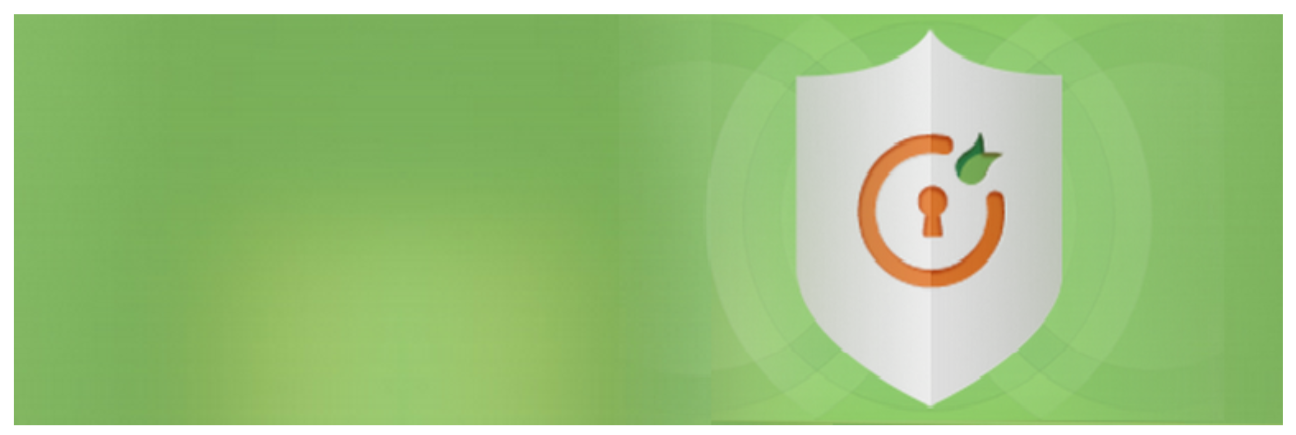
Esta ferramenta freemium pode ajudá-lo a gerenciar e aplicar políticas de senha em seu site WordPress. Ele fornece uma interface simples para criar e implementar políticas de senha, além de gerenciar contas e senhas de usuários.
Com o plugin WordPress Password Policy Manager, você pode:
- Defina os requisitos de comprimento mínimo e máximo da senha.
- Exija que as senhas contenham um número mínimo de caracteres maiúsculos, minúsculos e numéricos.
- Defina uma política de expiração de senha.
- Força os usuários a alterar suas senhas após um período definido.
- Gerenciar contas de usuário e senhas.
Mais adiante no post, abordaremos brevemente o que você pode esperar da versão paga. Mas, por enquanto, vamos colocar o plugin em funcionamento.
2. Baixe e instale o Password Policy Manager
O plugin WordPress Password Policy Manager é gratuito no repositório de plugins WordPress.org. Para começar, primeiro baixe o plugin Password Policy Manager.
Para instalá-lo, navegue até a tela de plug- ins do WordPress e clique em Adicionar novo (1), procure por “Password Policy Manager” (2) e selecione os botões Instalar agora e Ativar (3):
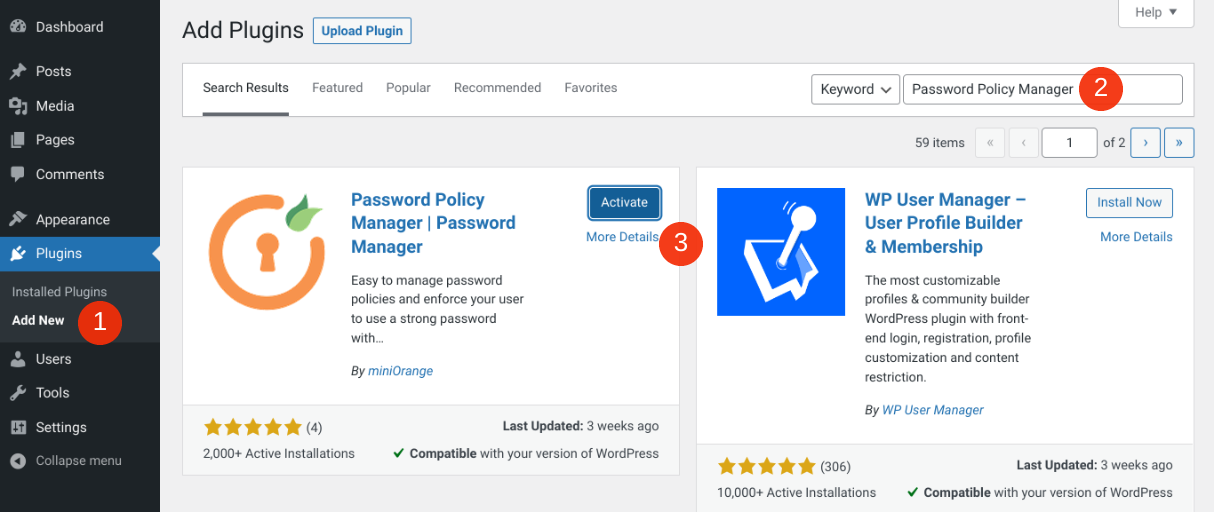
Uma vez ativado em seu site, o plug-in adicionará um item de menu miniOrange Password Policy à sua área de administração.
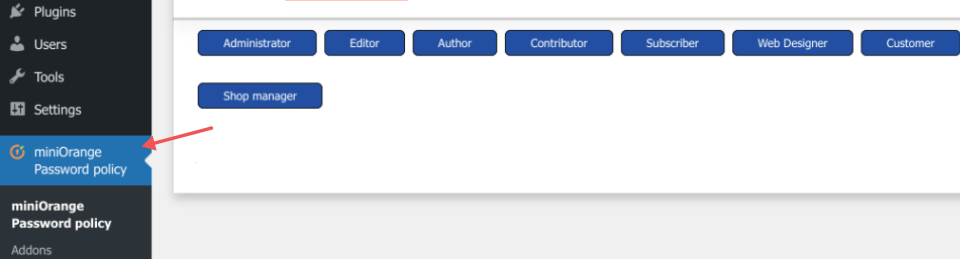
Etapa 2: definir as configurações do plug-in
Depois de instalar e ativar o plugin WordPress Password Policy Manager, navegue até miniOrange Password Policy para começar a definir as configurações do plugin. Há um punhado de páginas e opções de configuração que você pode percorrer aqui, então abordaremos cada uma em detalhes abaixo.
Habilitar e definir as configurações da política de senha
Na página Política de Senha do miniOrange , alterne a primeira opção para habilitar as Configurações da Política de Senha . Em seguida, em Configurações de política , você pode selecionar todas as caixas para ativá-las:
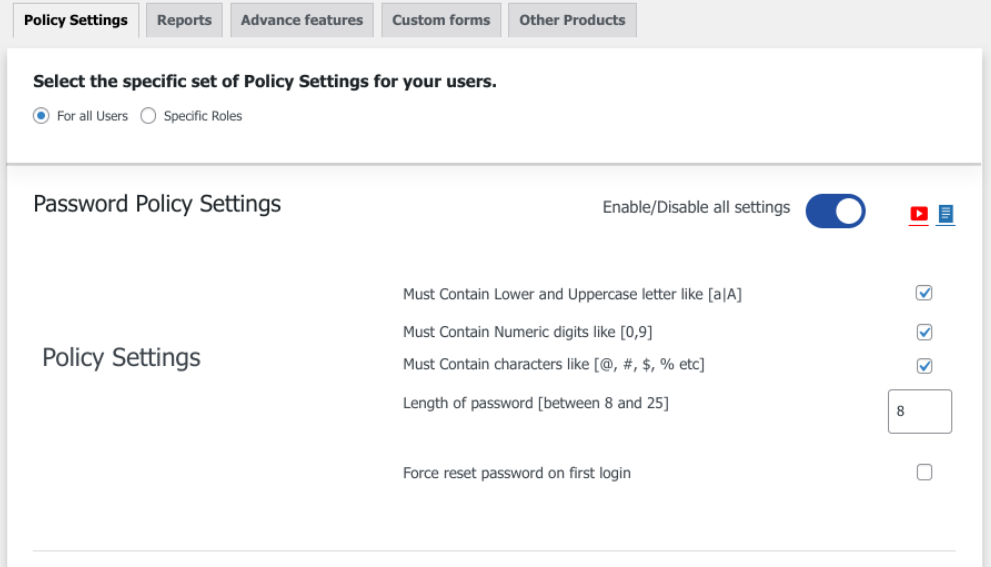
Essa configuração garantirá que todas as senhas contenham:
- Letras minúsculas e maiúsculas
- Dígitos numéricos
- Personagens
Ele também permitirá que você determine um comprimento de senha entre 8 e 25 caracteres. Por padrão, será definido como “8”. Você também tem a opção de Forçar a redefinição de senha no login .
Ativar o tempo de expiração da senha
Na mesma página, você pode definir uma política de expiração de senha. Para ativar esse recurso, alterne a opção ao lado de Habilitar tempo de expiração em Tempo de expiração :

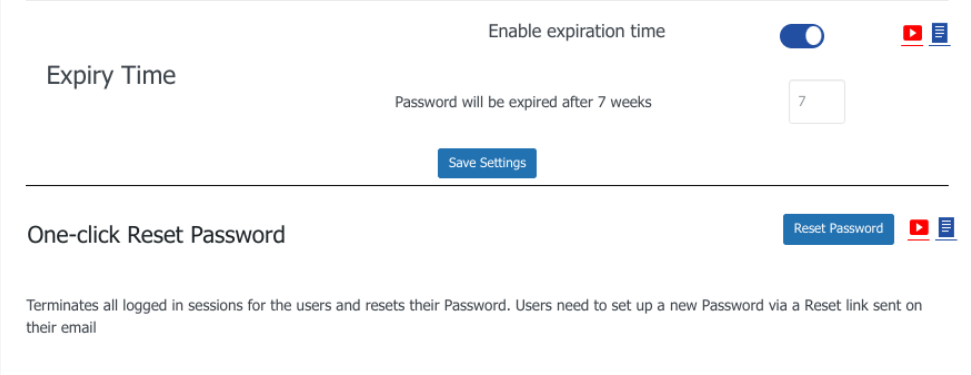
O valor de expiração é de sete semanas por padrão, mas você pode alterar isso. Quando terminar, clique no botão Salvar configurações .
Ativar redefinição de senha com um clique
Depois de salvar sua política de senha, você pode ativar a opção de redefinição de senha com um clique selecionando Redefinir senha . Agora, quando um usuário tentar fazer login no seu site, ele verá uma página de redefinição de senha. Insira suas credenciais e selecione Entrar :
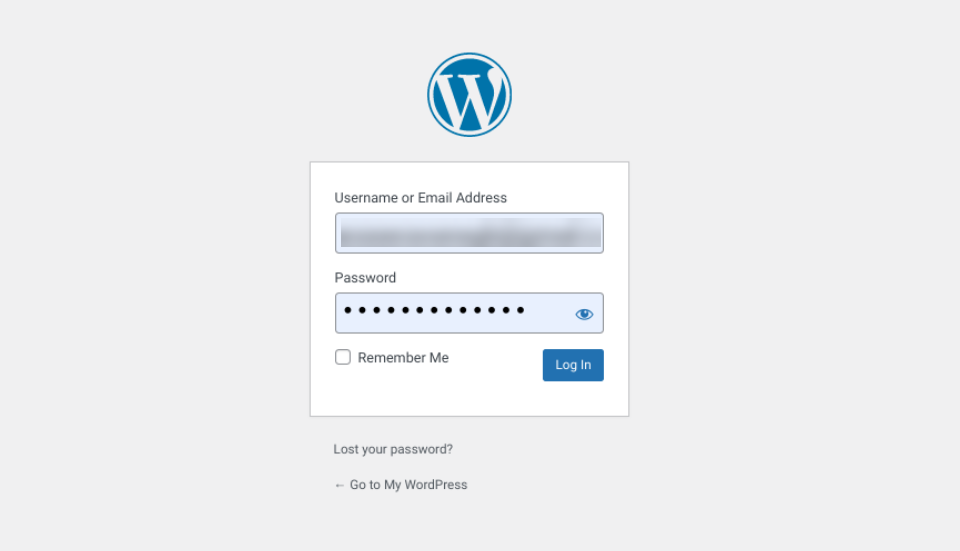
Após o login, você será redirecionado para a página de redefinição de senha . Seus usuários também receberão um e-mail com um link para redefinir suas senhas:
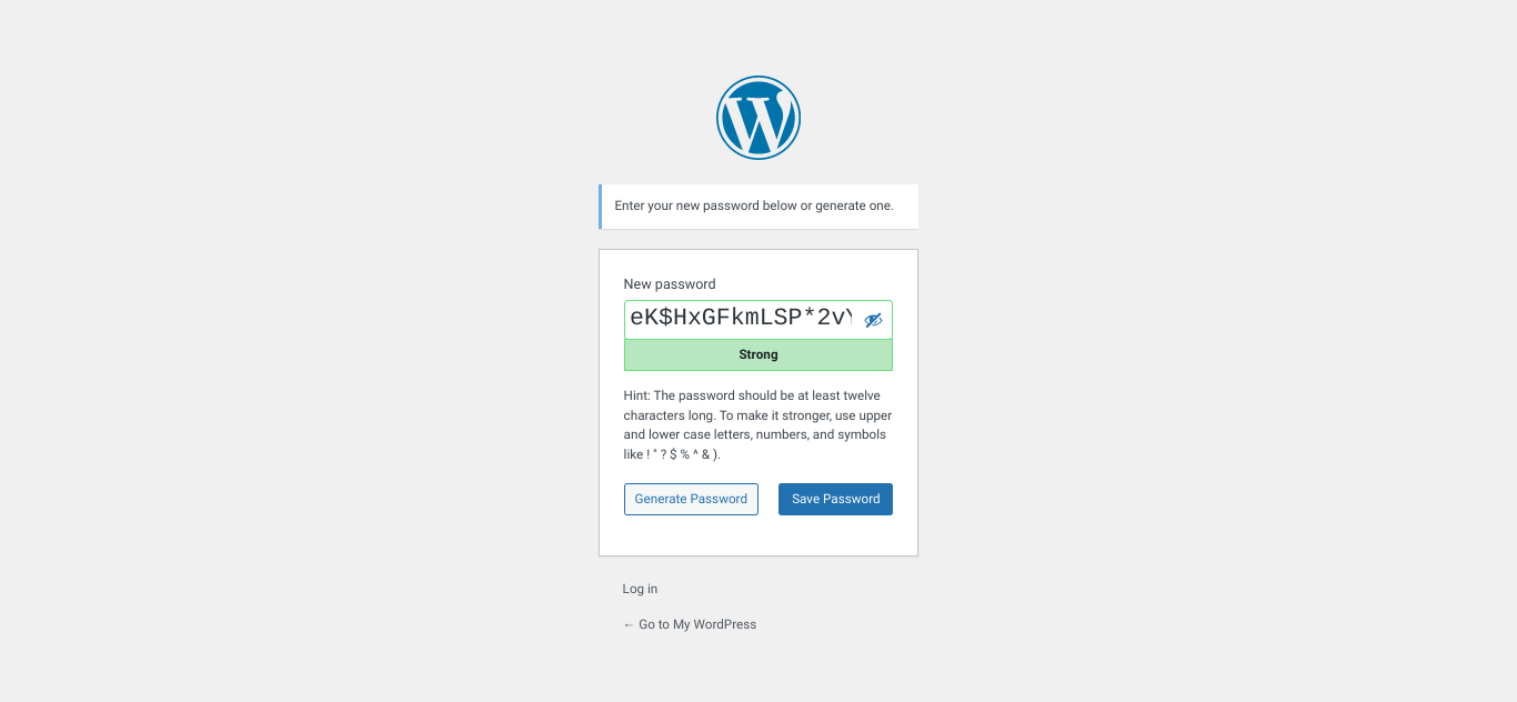
Os usuários podem criar suas próprias senhas (desde que cumpram os requisitos da política de senhas) ou selecionar Gerar senha para gerar uma automaticamente. Em seguida, eles podem clicar no botão Salvar senha .
Acesse os relatórios do seu gerenciador de senhas
O Password Policy Manager também permite acessar e visualizar relatórios dos logins de seus usuários. Você pode acessar esses dados navegando até a política de senha do miniOrange > Relatórios :
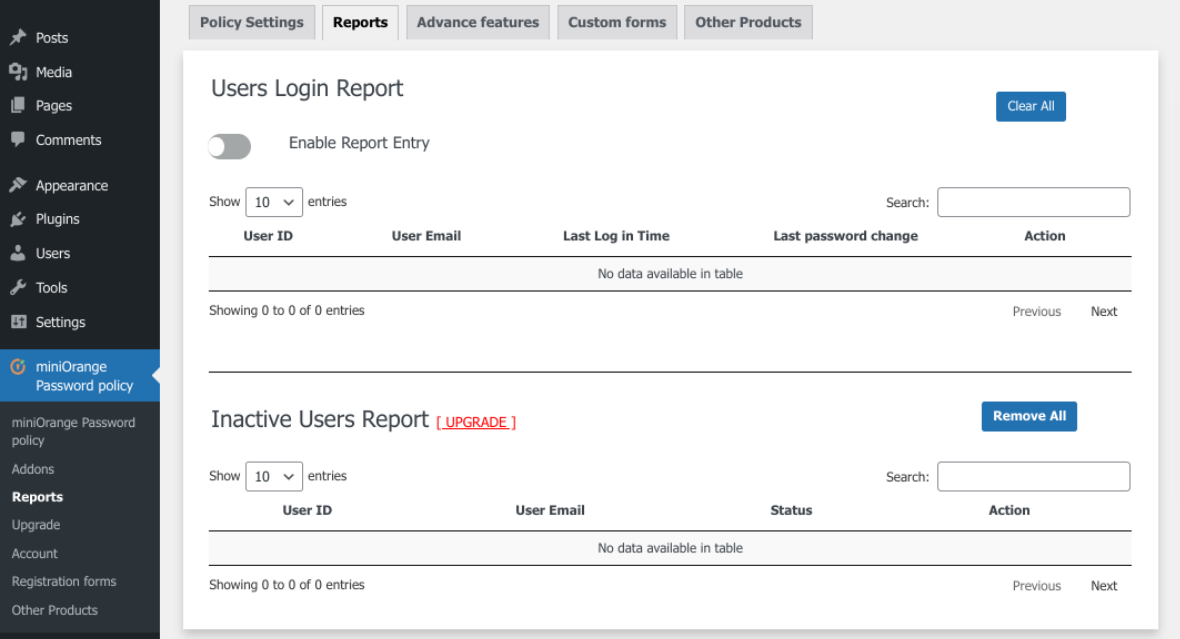
Aqui você pode ver uma série de informações. Isso inclui o ID do usuário e o e-mail, a última vez que eles efetuaram login e um histórico das alterações de senha. Para ativar o recurso, basta alternar a configuração Ativar entrada de relatório na parte superior da tela.
Observe que o plug-in gratuito disponibiliza esse recurso apenas para usuários ativos. Para visualizar relatórios de usuários inativos, você precisará da versão atualizada.
O que esperar do Premium Password Policy Manager
Até agora, abordamos os benefícios e os casos de uso do plug-in gratuito do Password Policy Manager. No entanto, há também uma atualização premium disponível.
O plugin Password Policy Manager Pro é uma extensão do plugin WordPress Password Policy Manager gratuito. Ele adiciona vários recursos e configurações adicionais.
Políticas de senha com base em função
Em primeiro lugar, você pode gerenciar as políticas de senha com base nas funções do usuário. Por padrão, este plugin de política de senha do WordPress aplica automaticamente suas configurações a todos os usuários. No entanto, com a versão premium, você também pode personalizar as políticas de senha por função.
Para fazer isso, selecione Funções específicas na parte superior da tela Política de senha:
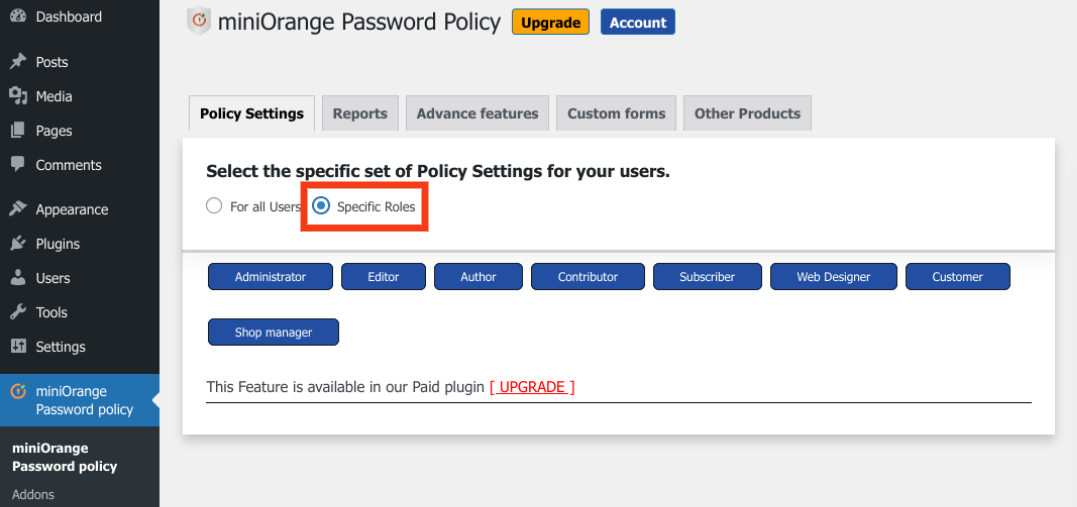
Em seguida, clique em uma função de usuário para especificar suas configurações de política. Você pode ajustar a política de senha de cada função, expiração e redefinição com um clique.
Recursos avançados
Se você atualizar para a versão premium, também poderá encontrar algumas opções adicionais na guia Recursos avançados :

Essas configurações permitem que você:
- Restringir os usuários de usar senhas armazenadas anteriormente.
- Bloqueie automaticamente usuários inativos após um determinado período.
- Oculte o link de redefinição de senha na página de login do WordPress.
- Gere uma senha aleatória e forte de acordo com a política definida na janela de redefinição de senha.
- Adicione um verificador de força de senha ou pontuação.
O plugin Password Policy Manager Pro está disponível por US$ 79 para uma licença de site único.
Conclusão
O gerenciamento de senhas fraco pode apresentar uma variedade de riscos de segurança e vulnerabilidades ao seu site WordPress. Para aumentar a proteção do seu site, recomendamos o uso de um plug-in de política de senha do WordPress, como o Password Policy Manager.
Como discutimos neste post, esta ferramenta freemium vem com um punhado de recursos úteis que estabelecem e impõem políticas de senha. Isso inclui definir critérios específicos para criação de senha, adicionar expirações de senha e gerar redefinições de senha com um clique. Embora o plano gratuito tenha esses recursos padrão, você pode atualizar para a versão premium para obter controles mais avançados.
Você tem alguma dúvida sobre como usar um plugin de política de senha do WordPress? Deixe-nos saber na seção de comentários abaixo!
Imagem em destaque via Saxarinka/ shutterstock
